iPad用Logic Proユーザガイド
- Logic Pro 1.1の新機能
-
- アレンジの概要
-
- リージョンの概要
- リージョンを選択する
- リージョンをカット、コピー、およびペーストする
- リージョンを移動する
- リージョン間のギャップを削除する
- リージョンの再生をディレイする
- リージョンをトリムする
- リージョンをループさせる
- リージョンを繰り返す
- リージョンをミュートする
- リージョンを分割および結合する
- リージョンをストレッチする
- ノートピッチ別にMIDIリージョンを分離する
- リージョンを所定の場所にバウンスする
- オーディオリージョンのゲインを変更する
- トラック領域でリージョンを作成する
- MIDIリージョンをDrummerリージョンまたはパターンリージョンに変換する
- リージョン名を変更する
- リージョンのカラーを変更する
- リージョンを削除する
- オーディオリージョンにフェードを作成する
- フェーダーを使ってミキシング機能にアクセスする
- 著作権
iPad用Logic ProのQuick Samplerのピッチコントロール
Quick Samplerのピッチコントロールでは、現在のオーディオファイルの再生ピッチを制御できます。専用のマルチモードエンベロープを使ってピッチを時間と共に変化させることができます。ノートを演奏すると、モジュレーションターゲットとなるパラメータが白いドットで示されます。モジュレーション範囲は、ターゲットパラメータを囲むオレンジ色のリングで示されます。
ピッチエンベロープディスプレイをタップすると、ピッチ編集パネルが開きます。パネル内のポイントまたは線をドラッグして、エンベロープのパラメータ値を調整できます。または、エンベロープのパラメータフィールドで、値を上下にドラッグして調整するか、フィールドをタップしてダイアログを開き、値を入力します。
編集パネルの右上にある「Close」をタップすると、編集パネルが閉じます。
左上にあるポップアップメニューで、ピッチ、フィルタ、振幅の各編集パネルを素早く切り替えることができます。
シンセサイザーを使うのが初めてで、フィルタ、LFO、エンベロープなどのコンポーネントの概念になじみがない場合はシンセサイザーの概要を参照してください。
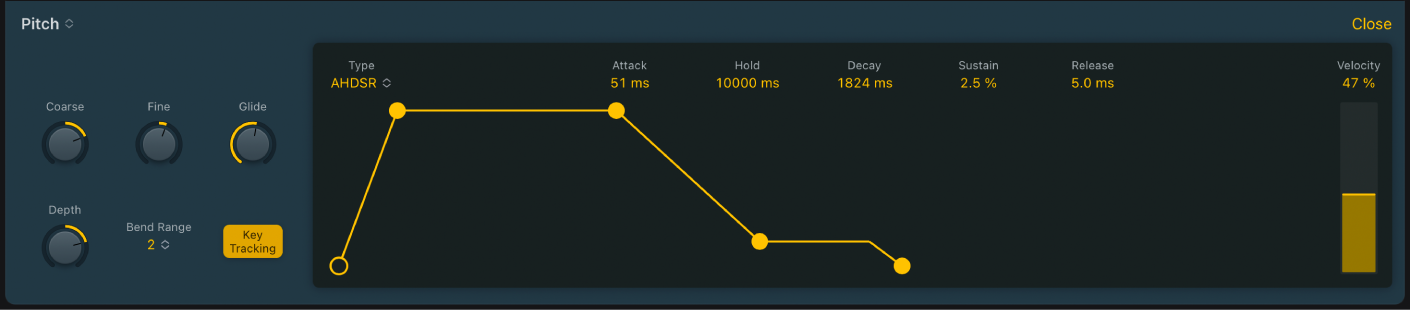
Quick Samplerのピッチパラメータ
 「Tune」ノブ/フィールド: 音源を半音単位でチューニングします。
「Tune」ノブ/フィールド: 音源を半音単位でチューニングします。「Fine Tune」ノブ/フィールド: 音源をセント単位でチューニングします。1セントは半音の1/100に相当します。
「Glide Time」ノブ/フィールド: 演奏する各ノートのピッチ間をスライドするのにかかる時間を設定します。
「Depth」ノブ/フィールド: エンベロープモジュレーションの量を設定します。
「Pitch Bend (Up)」ポップアップメニュー: ピッチベンドの範囲を半音単位で設定します。
「Key Track」ボタン: オンにすると、別のノートを弾いたときにサンプル再生のピッチと速度が変更されます。オフにすると、どのキーを押してもサンプルがオリジナルのピッチと速度で再生されます。
ピッチエンベロープディスプレイ: 現在のピッチエンベロープが表示されます。タップすると、ピッチ編集パネルが開きます。
Quick Samplerのピッチエンベロープパラメータ
「Type」ポップアップメニュー: ピッチエンベロープのタイプを選択します。タイプを変更すると、エンベロープのパラメータフィールドの数と表示およびエンベロープディスプレイの表示が変わります。表示されるエンベロープのタイプは、エンベロープの形状内のコントロールの略称です: ADは「Attack」および「Decay」コントロールを備えたエンベロープです。ARは「Attack」および「Release」コントロールを備えたエンベロープです。ADSRには、「Attack」、「Decay」、「Sustain」、および「Release」パラメータが含まれます。AHDSRには、「Attack」、「Hold」、「Decay」、「Sustain」、および「Release」パラメータが含まれます。
「Pitch Envelope Attack」ハンドル/フィールド: 左右にドラッグして、エンベロープが初期レベルに達するまでの時間を設定します。フィールドを上下にドラッグします。
「Pitch Envelope Hold」ハンドル/フィールド: 左右にドラッグして、アタックフェーズのあと、ディケイフェーズが始まる前に、最大レベルを保持する時間を設定します。フィールドを上下にドラッグします。
「Pitch Envelope Decay」ハンドル/フィールド: 左右にドラッグして、エンベロープがホールドフェーズまたは初期アタックタイムのあと、サスティンレベルに下がるまでの時間を設定します。フィールドを上下にドラッグします。
「Pitch Envelope Sustain」ハンドル/フィールド: 上下にドラッグして、キーを放すまで持続されるサスティンレベルを設定します。フィールドを上下にドラッグします。
「Pitch Envelope Release」ハンドル/フィールド: 左右にドラッグして、エンベロープがサスティンレベルからゼロに下がるまでの時間を設定します。フィールドを上下にドラッグします。
「Pitch Envelope Velocity」スライダ: 入力ベロシティデータに対するピッチエンベロープのモジュレーションの強さを設定します。
「Velocity」スライダを0に設定すると、キーをどのベロシティで弾いてもエンベロープの出力が最大レベルになります。
「Velocity」スライダの値を100%にすると、ダイナミックレンジ全体がベロシティによって制御されます。
つまり、スライダの値を上げるとエンベロープの振幅が最小になり、差異はキーボードのベロシティによって動的に制御されます。例えば、「Velocity」スライダを25%に設定すると、エンベロープの最小振幅が75%に縮小されます。残りの25%は、弾いたキーのベロシティに応じて加算されます。ベロシティ0でキーを弾くと、エンベロープの振幅が75%になります。MIDIベロシティ値127でキーを弾くと、エンベロープの振幅が100%になります。「Velocity」スライダの値を上げると、最小振幅がさらに小さくなります。